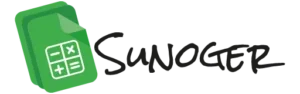Funkcja SEQUENCE
Weronika Kołecka
1 maja, 2025
Chcesz szybko generować ciąg liczb w arkuszu kalkulacyjnym? Wypróbuj funkcję SEKWENCJA (SEQUENCE), która pomoże Ci stworzyć uporządkowaną sekwencję liczb w wierszach i kolumnach. Jeżeli chcesz wiedzieć, jak tworzyć tę funkcję na różne sposoby i w pełni wykorzystać jej możliwości, to serdecznie zapraszam do dalszej części.

Wprowadzenie do funkcji SEQUENCE
Pamiętasz, jak wprowadzałeś ręcznie ciągi liczb, aby utworzyć listę? Teraz możesz to robić w sposób automatyczny. Funkcja SEQUENCE tworzy uporządkowaną sekwencję liczb w Google Sheets. Dzięki tej funkcji możesz mieć automatycznie uzupełniony dokument bez dużego wysiłku. Wykorzystanie tej funkcji przyspieszy Twoją pracę i ułatwi zarządzanie danymi.
Składnia funkcji SEQUENCE
Funkcja SEQUENCE ma wiele zastosowań. By zacząć tworzyć bardziej złożone tabele, musisz nauczyć się podstawowych informacji, które są bardzo proste. Z czego składa się funkcja SEQUENCE w Google Sheets?
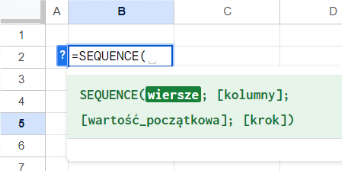
- wiersze — jest to liczba wierszy, które chcesz wypełnić
- kolumny (opcjonalnie) — jest to liczba kolumn, które chcesz wypełnić. Jeżeli pominiesz ten element, formuła uwzględni tylko jedną kolumnę.
- wartość początkowa (opcjonalnie) — jest to liczba, która rozpoczyna sekwencję. Jeżeli pominiesz ten element, to sekwencja rozpocznie się od 1.
- krok (opcjonalnie) — to element, dzięki któremu liczby w sekwencji będą zmniejszane lub zwiększane. Jeśli ten element nie zostanie podany, sekwencja będzie zwiększana o 1.
Proste, prawda? 😄
Tworzenie wierszy
Na pierwszym miejscu po utworzeniu funkcji SEQUENCE wyświetlana jest liczba wierszy. Żeby je utworzyć, należy wpisać tylko ich ilość, np. 6.
=SEQUENCE(6)
Rezultatem tego działania będzie utworzenie ciągu liczb od 1 do 6.
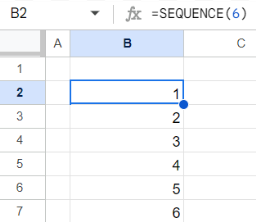
Tworzenie wierszy i kolumn
Na drugim miejscu po utworzeniu funkcji SEQUENCE i wpisaniu liczby wierszy, wyświetlana jest liczba kolumn. W sekcji kolumn wpisać należy ich ilość, np. 2. Sekcję wierszy oraz kolumn rozdzielamy średnikiem.
=SEQUENCE(4;2)
Rezultatem tego działania będzie utworzenie czterech wierszy i 2 kolumn.
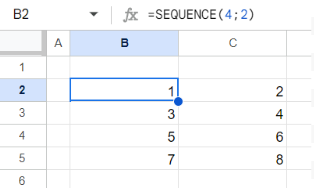
Tworzenie wierszy, kolumn i wartości początkowej
Na trzecim miejscu w funkcji zamieszczamy wartość początkową. Jest to liczba, od której tabela powinna się zaczynać. Sekcję wierszy, kolumn i wartości początkowej rozdzielamy średnikiem.
=SEQUENCE(2;3;5)
Rezultatem tego działania będzie utworzenie dwóch wierszy, trzech kolumn, a wartość początkowa wynosić pięć.

Tworzenie wierszy, kolumn, wartości początkowej i kroku
Na czwartym miejscu w funkcji zamieszczamy krok, czyli liczbę decydującą o tym, o ile liczby będą się zwiększać lub zmniejszać.
Zwiększanie
=SEQUENCE(3;2;1;3)
Rezultatem tego działania będzie utworzenie trzech wierszy, dwóch kolumn, wartość początkowa wynosić jeden i będzie ona się zwiększać o trzy.
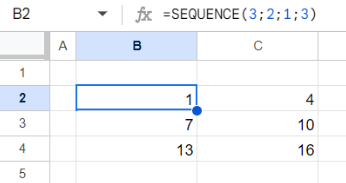
Zmniejszanie
=SEQUENCE(3;2;1;-3)
Rezultatem tego działania będzie utworzenie trzech wierszy, dwóch kolumn, wartość początkowa będzie wynosić jeden i zmniejszać się o trzy punkty w każdym następnym kroku.
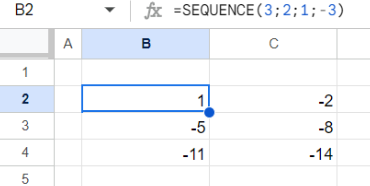
Tworzenie dat dzięki funkcji SEQUENCE i DATA.WARTOŚĆ
Chcesz automatycznie wyznaczyć daty np. co 3, 5 lub 10 dni? Nic prostszego, wystarczy parę kroków.
- Utwórz funkcję =SEQUENCE.
- Nasz przykład będzie posiadał jeden wiersz z siedmioma kolumnami. Po wpisaniu odpowiednich liczb.
=SEQUENCE(1;7;
- Na trzecim miejscu zamieszczasz funkcję DATA.WARTOŚĆ (nie ma tutaj konieczności wstawianiu znaku równości, ponieważ funkcja utworzy się automatycznie). W tej funkcji określasz od jakiej daty chcesz zacząć, np. 01/02/2021. Datę wpisujemy w cudzysłowie.
DATA.WARTOŚĆ(”01/02/2021”)
Na samym końcu, czyli na czwartym miejscu zamieszczamy liczbę, która będzie decydować, o ile dni ma być większa data, np. 7. Naciśnij enter lub kliknij poza komórkę. Gotowe!
Stworzona funkcja:
=SEQUENCE(1;7;DATA.WARTOŚĆ(”01/02/2021”);7)
Jaki jest efekt?

Nie wyskoczyła data? Jest to normalne. Zaznacz obszar tabeli. Wejść w opcję więcej formatów, którą znajdziesz w menu, a następnie data.

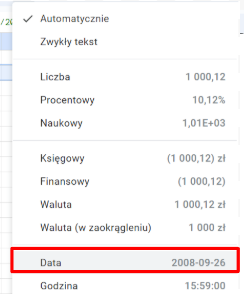
Ciąg numerów zamienił się w daty. Gotowe!

Jeżeli format, w którym została wyświetlona data, nie odpowiada Twoim preferencjom możesz, go zmienić. Tak jak poprzednio, w menu wybierasz pole więcej formatów, a następnie na dole listy widnieje opcja niestandardowa data i godzina — wybierz sam to, co potrzebujesz 😊
Tworzenie sekwencji liczb rzymskich
Używanie liczb rzymskich w sekwencji jest przydatne dla osób, które potrzebują formalnego lub klasycznego wyglądu dokumentów. Aby utworzyć liczby rzymskie potrzebujemy dwóch dodatkowych funkcji:
- ARRAYFORMULA, która daje możliwość wyświetlania wyników formuły tablicowej w wierszach i kolumnach, które nie działają z tablicami.
- RZYMSKIE, która formatuje zwykłą liczbę na liczbę rzymską.
Jeżeli chcesz poczuć się prawdziwym rzymianinem to stwórzmy razem tą sekwencję!
- W pierwszym kroku musisz stworzyć funkcję =ARRAYFORMULA.
- W nawiasie jest miejsce na drugą funkcję, czyli RZYMSKIE.
=ARRAYFORMULA(RZYMSKIE())
- W nawiasie zamieszczamy główną funkcję SEQUENCE. W niej zamieszczamy standardowe informacje o wierszach, kolumnach, wartości początkowej i o kroku.
=ARRAYFORMULA(RZYMSKIE(SEQUENCE(1;5;1;5)))
Jeżeli wszystko zostało poprawnie napisane, to tworzenie liczb rzymskich w funkcji SEQUENCE masz w małym palcu. Rezultatem tego działania będzie utworzenie funkcji SEQUENCE z sekwencją liczb rzymskich zwiększającą się o 5.

Tworzenie funkcji SEQUENCE z ARRAYFORMULA
Miesiące w formacie mm.yyyy
Słuchaj… Nie musisz ręcznie wpisywać w każdą komórkę dnia, miesiąca i roku. Wystarczy że wpiszesz odpowiednie formuły, a Twoja praca będzie bardziej dynamiczna i dzięki temu zyskasz więcej czasu!
Celem tego przykładu jest utworzenie sekwencji miesięcy w roku 2025:
- Stwórz funkcję =ARRAYFORMULA.
- Utwórz TEKST, a następnie DATA.
- Po określeniu roku, stwórz funkcję SEQUENCE.
=ARRAYFORMULA(TEKST(DATA(2025;SEQUENCE
- Sekwencja ma zajmować 24 wiersze, zawarte w jednej kolumnie.
- Pamiętaj że nie zamknęliśmy jeszcze poprzedniej funkcji określając dzień, więc wpisz dzień 1.
- Pozostało Ci określić format w jakim będzie wyświetlała się data.
Nie wiesz jak napisać format, w którym wyświetlałyby się godziny? Zerknij tutaj 😀
=ARRAYFORMULA(TEKST(DATA(2025;SEQUENCE(24;1);1);”mm.yyyy”))
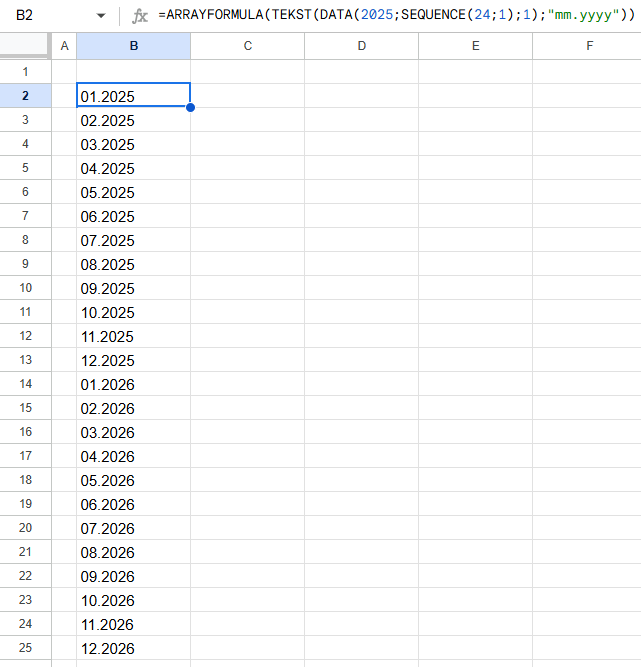
Czas w formacie hh:mm
Potrzebujesz szybko rozpisać godziny np. co 15 minut, a może co godzinę? Funkcja ta pozwoli Ci w szybki sposób uporać się z tym problemem. Wystarczy parę kroków:
- Stwórz =ARRAYFORMULA.
- Dodaj funkcję TEKST, a następnie SEQUENCE.
=ARRAYFORMULA(TEKST(SEQUENCE
- Celem jest sekwencja w 12 wierszach i jednej kolumnie – są to dwa pierwsze parametry tej funkcji, ale jest jeszcze trzeci.
- W tym parametrze określ wartość początkową, jaką będzie godzina 8:00. Stwórz funkcję CZAS i dopisz odpowiednie dane.
=ARRAYFORMULA(TEKST(SEQUENCE(12;1;CZAS(8;0;0)
- Krokiem następnym jest określenie kroku – sekwencja tych godzin ma pokazywać o jedną do przodu.
- Określ w jakim formacie ma pokazać się sekwencja.
=ARRAYFORMULA(TEKST(SEQUENCE(12;1;CZAS(8;0;0);CZAS(1;0;0));”hh:mm”))
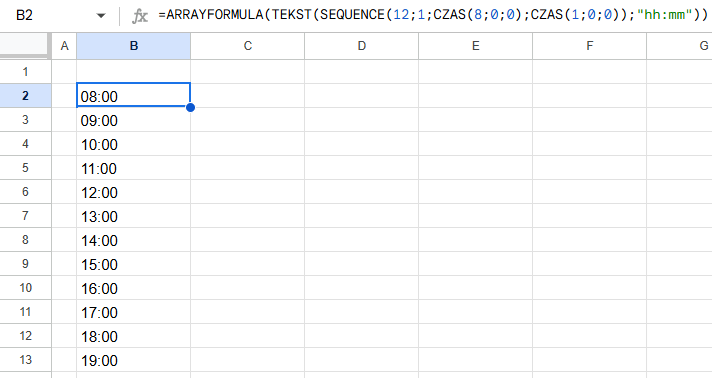
Sekwencja alfabetu
Pisanie całego alfabetu zajmuje mnóstwo czasu. Pokaże Ci jak w prosty sposób wygenerować sekwencję liter z alfabetu.
- Zacznij od stworzenia formuły ARRAYFORMULA.
- Następnie ZNAK i SEQUENCE – określ parametry.
=ARRAYFORMULA(ZNAK(SEQUENCE(26;1;65;1)))
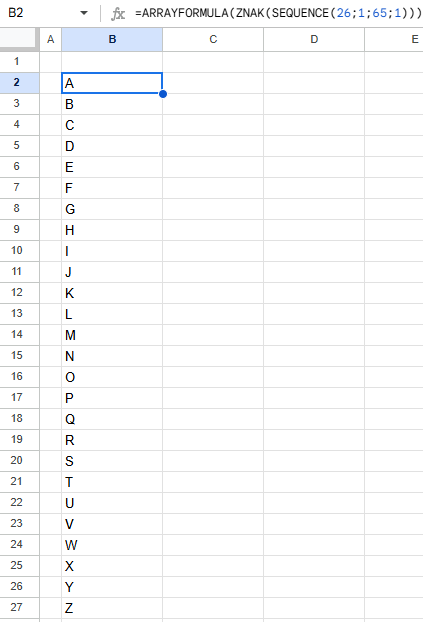
Korzyści z używania funkcji SEQUENCE
- Dzięki funkcji SEQUENCE możesz tworzyć wielokolumnowe i wielowierszowe tabele.
- Tą funkcję możesz łączyć z innymi, takimi jak: TRANSPORTE, DATA, SUM i inne.
- W efekcie używania sekwencji, Twoje tabele nie będą zawierać błędów, ponieważ dane tworzą się automatycznie.
- Używanie funkcji SEQUENCE w Google Sheets przyśpiesza pracę i oszczędza czas.
Jeśli opanowałeś już funkcję SEQUENCE w Google Sheets, zachęcam do zapoznania się z kolejnymi artykułami. Zapraszam również do dołączenia do naszej grupy na Facebooku, gdzie możesz wymieniać się doświadczeniami i wiedzą na temat Google Sheets. Do zobaczenia!
Lorem ipsum dolor sit amet, consectetur adipiscing elit. Ut elit tellus, luctus nec ullamcorper mattis, pulvinar dapibus leo.